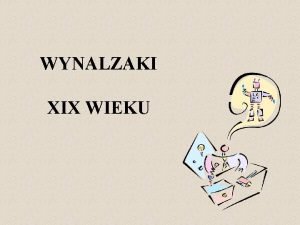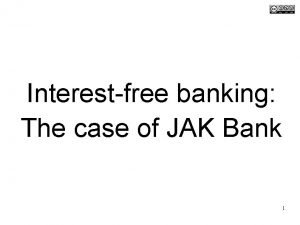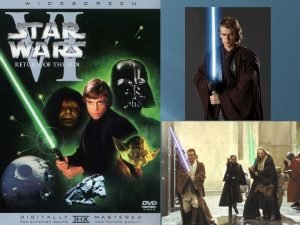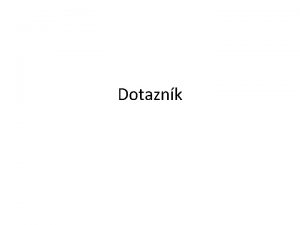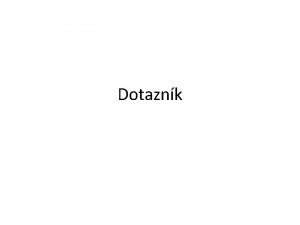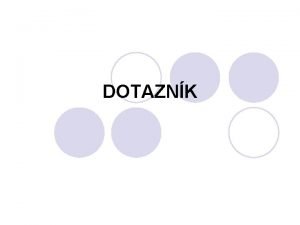Jak vytvoit online dotaznk Jak vytvoit online dotaznk












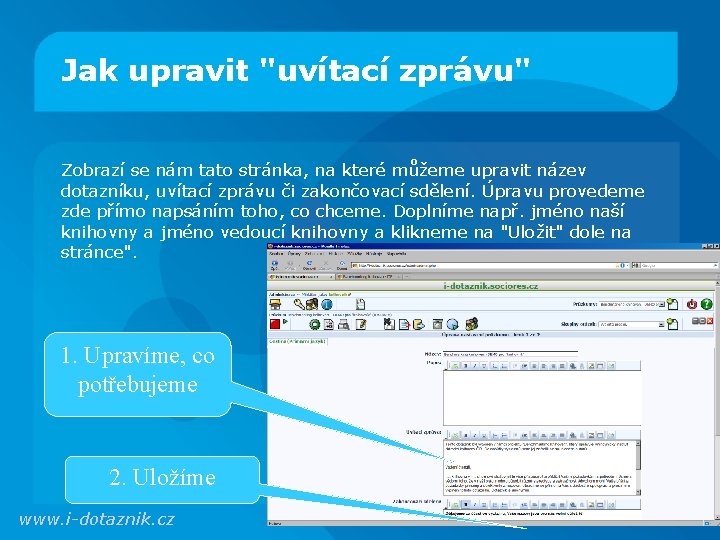




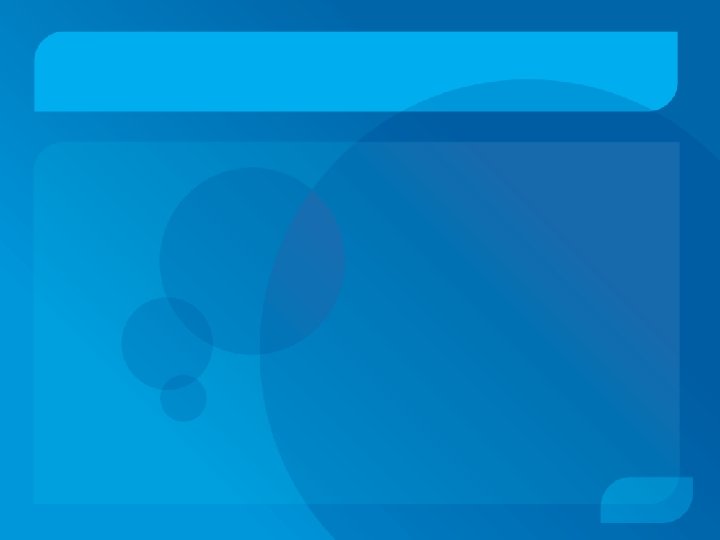







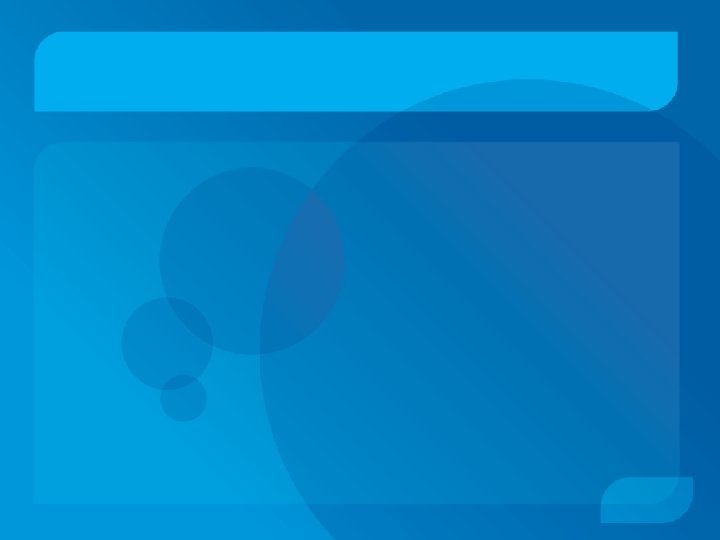

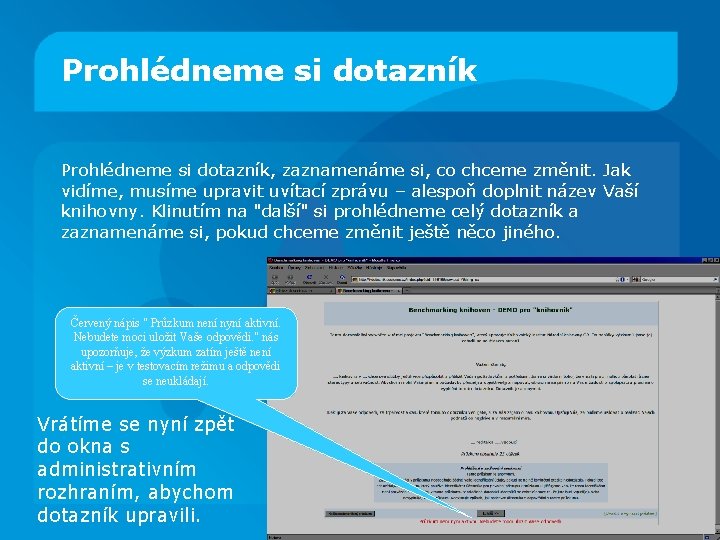

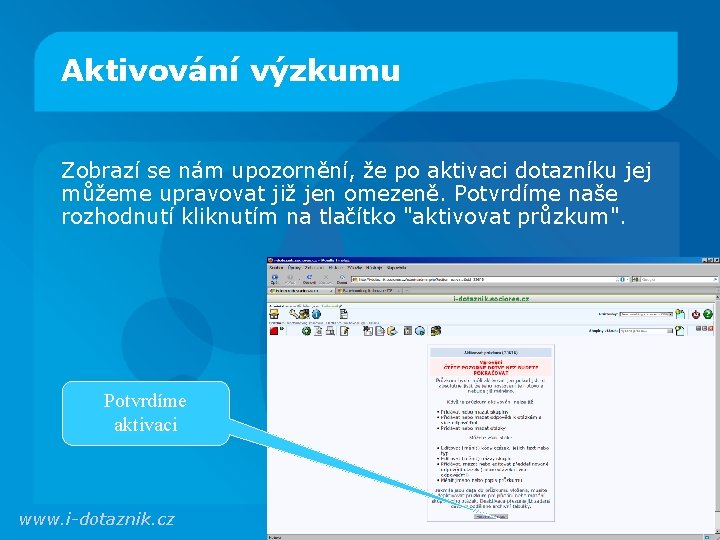


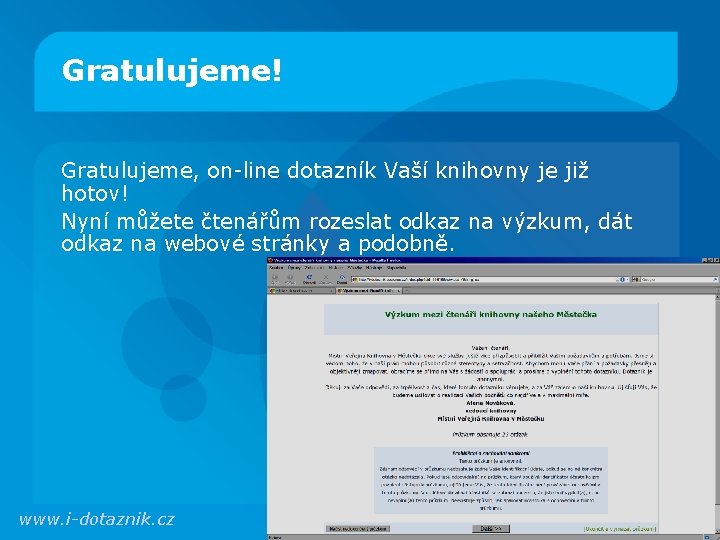


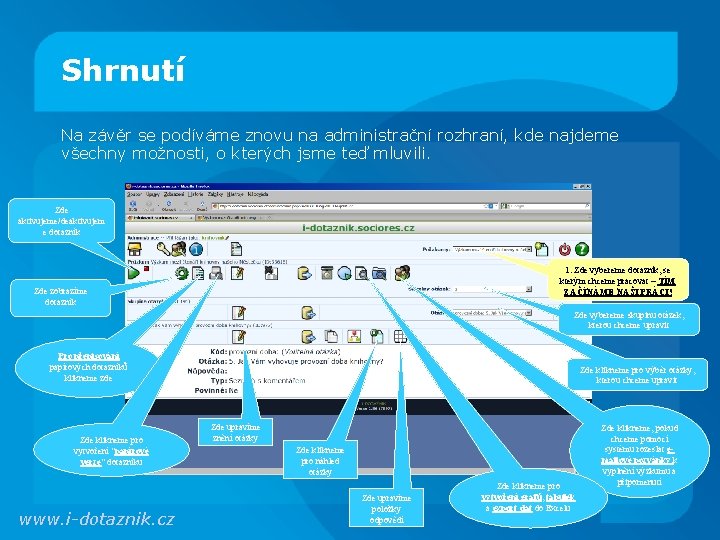
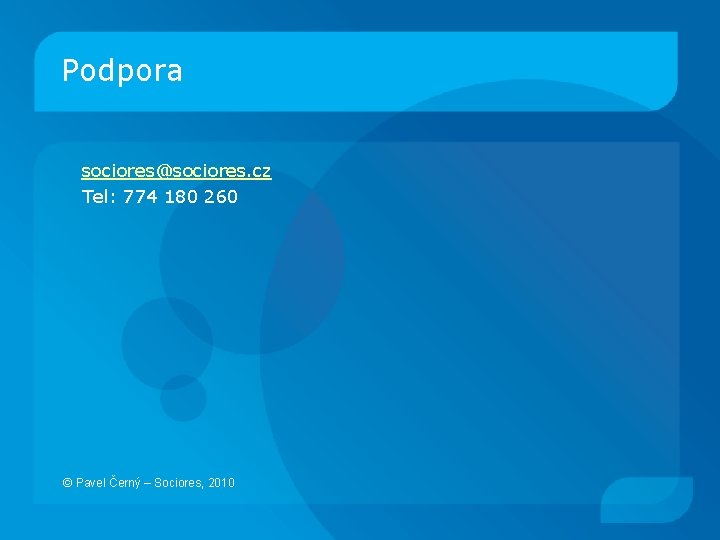
- Slides: 37

Jak vytvořit on-line dotazník

Jak vytvořit on-line dotazník V této prezentaci krok za krokem ukážeme, jak vytvořit on-line dotazník pro výzkum uživatelů knihoven z připravených šablon. Představíme si, jak změnit úvod dotazníku, upravit otázky a jak výzkum aktivovat.

Obsah Přihlášení do systému 2. Jak přepsat data z dotazníku do systému 3. Další funkce systému 1. www. i-dotaznik. cz

Přihlaste se do systému 1. otevřete v prohlížeči adresu administrativního rozhraní z registračního emailu : zadejte přihlašovací údaje www. i-dotaznik. cz

Již připravené dotazníky V systému jsou pro Vás již připraveny ukázkové dotazníky. Na nich si můžete prohlédnout různé typy otázek. www. i-dotaznik. cz

Vytvoření on-line dotazníku My si teď ukážeme, jak dotazník vytvořit úplně od začátku. • Druhou možností je upravit některý z hotových dotazníků – někomu to bude jistě vyhovovat více – v tom případě prosím přeskočte několik slidů až k části "úprava otázek". www. i-dotaznik. cz

Vytvoření on-line dotazníku Klikneme na "plus" a poté vyplníme nový název. Můžeme vyplnit i další kolonky, ale není to nutné – můžeme se k nim vrátit později. Zde klikneme pro vytvoření nového dotazníku www. i-dotaznik. cz

Zkopírování dotazníku Pokud chceme zkopírovat již vytvořený dotazník, postupujeme takto: 1. Nejprve musíme vytvořit nový výzkum. Klikneme na "plus" Zde klikneme pro vytvoření/kopírování dotazníku www. i-dotaznik. cz

Zkopírování dotazníku 2 Poté klikneme na záložku "Kopírovat průzkum". Z rolovacího menu vybereme výzkum, který chceme zkopírovat 3. Vyplníme nový název. 4. Můžeme vyplnit i další kolonky, ale není to nutné – můžeme se k nim vrátit později. 2. www. i-dotaznik. cz

Administrativní rozhraní V rychlosti se podíváme na to, co nám nabízí administrativní rozhraní. Tip: pokud podržíte myš nad některou ikonou, zobrazí se popis její funkce. Tato ikona nám říká, že dotazník zatím není "aktivní". To znamená, že si jej můžeme prohlížet, testovat a upravovat, ale ještě jej nemůžou vyplňovat čtenáři – jejich data by se teď neuložila. www. i-dotaznik. cz Toto je odkaz na dotazník

Jak upravit "uvítací zprávu" Potřebujeme upravit uvítací zprávu v dotazníku – tedy první stránku dotazníku, kde vítáme naše respondenty. Klikneme na ikonu „upravit nastavení průzkumu". Klikneme zde pro upravení "uvítací zprávy" www. i-dotaznik. cz

Jak upravit "uvítací zprávu" Zobrazí se nám tato obrazovka, ale my budeme vše ignorovat a klikneme na "Uložit a pokračovat" dole na stránce: Klikneme zde pro pokračování www. i-dotaznik. cz
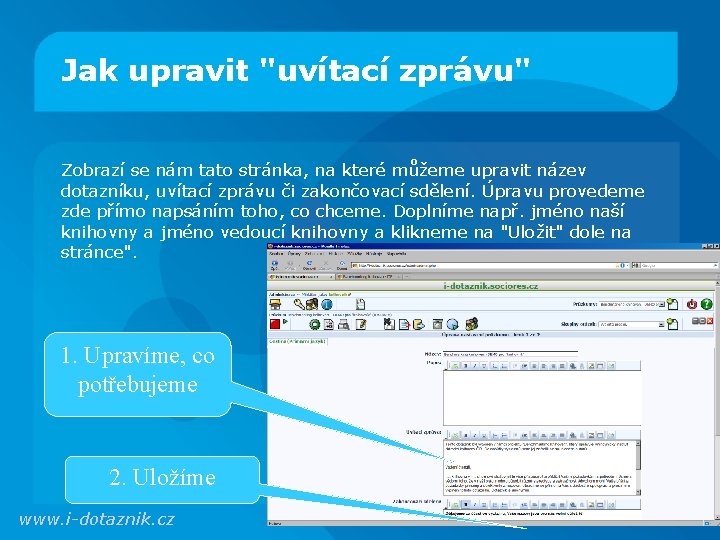
Jak upravit "uvítací zprávu" Zobrazí se nám tato stránka, na které můžeme upravit název dotazníku, uvítací zprávu či zakončovací sdělení. Úpravu provedeme zde přímo napsáním toho, co chceme. Doplníme např. jméno naší knihovny a jméno vedoucí knihovny a klikneme na "Uložit" dole na stránce". 1. Upravíme, co potřebujeme 2. Uložíme www. i-dotaznik. cz

Jak upravit "uvítací zprávu" Zkontrolujeme znovu dotazník - podíváme se, zda se provedené změny uložily a jak vypadá teď dotazník. Klikneme opět na jeho odkaz a dotazník se nám načte v novém okně. Kliknutím zde. . . www. i-dotaznik. cz . . . nebo zde si prohlédneme dotazník

Jak vytvořit otázku v dotazníku On-line dotazník se v systému skládá ze "skupin otázek" a tyto "skupiny otázek" se skládají z "otázek". "Skupiny" mají smysl zejména pro zobrazování dotazníku, kdy můžeme zvolit, aby se např. na jedné obrazovce zvolily všechny otázky z jedné skupiny. Pro vytvoření nové otázky tedy musíme nejprve vytvořit nadřazenou "skupinu". 1. Zde klikneme pro výběr skupiny nebo pro vytvoření nové "skupiny otázek" 2. Zde klikneme pro vytvoření nové otázky www. i-dotaznik. cz

Jak vytvořit otázku v dotazníku Nejprve vypíšeme kód otázky – její identifikace potřebná pro systém. Dále vyplníme samotný text otázky a zvolíme vhodný "typ otázky". 1. Zde klikneme a napíšeme text podle svého, např. "Jak hodnotíte tyto služby, pokud je využíváte" 2. Vybereme vhodný typ otázky. www. i-dotaznik. cz 3. Klikneme na tlačítko "uložit otázku"

Jak vytvořit otázku v dotazníku Abychom zkontrolovali, jak otázka vypadá, klikneme na ikonu "náhled otázky". zde klikneme pro náhled upravené otázky www. i-dotaznik. cz
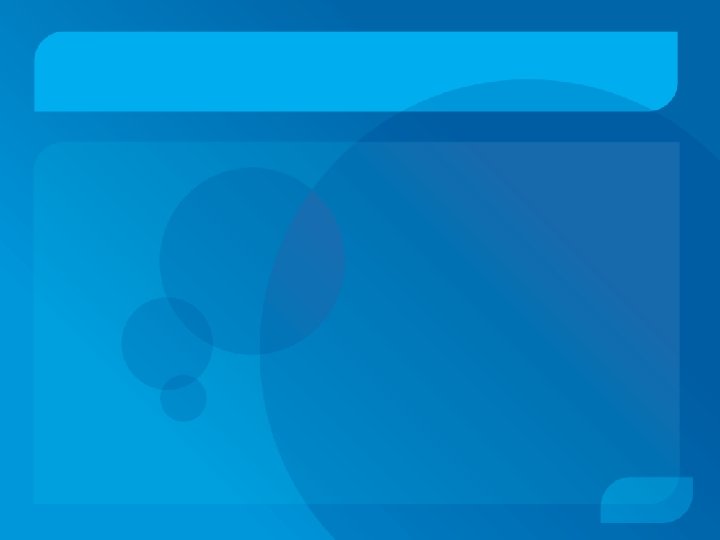

Jak upravit otázku v dotazníku Může stát, že některá z otázek nám nevyhovuje. Ukážeme si, jak provést úpravu otázky. Protože se dotazník se skládá ze „skupin otázek" a až v těchto „skupinách“ jsou samotné otázky, musíme pro úpravu otázky nejprve zvolit skupinu, ve které otázka je. Začínáme opět v administračním rozhraní. Zkontrolujeme, zda je dotazník neaktivní, tedy v „testovacím režimu“ – zelený trojúhelník je malý. Pokud ne, přepneme jen do „testovacího režimu“ kliknutím ikonu „deaktivovat výzkum“. Deaktivujeme výzkum zde www. i-dotaznik. cz

Jak upravit otázku v dotazníku Pro tuto ukázku jsme se rozhodli, že chceme z 6. otázky v dotazníku a) změnit text otázky na "Jak hodnotíte tyto služby, pokud je využíváte", b) odstranit "kopírovací služby", protože naše knihovna nekopíruje, ale naopak bychom tam chtěli přidat "služby dětského koutku". Nyní musíme vybrat "skupinu„ otázek, ve které je ta, kterou chceme upravovat. 1. Zde klikneme pro výběr správné "skupiny otázek" Tato otázka je ve skupině "2" – jak jsme snadno zjistili tím, že v první skupině není. Vybereme z rozbalovacího menu otázku číslo 6. 2. Zde klikneme pro výběr otázky, kterou chceme upravit www. i-dotaznik. cz

Jak upravit otázku v dotazníku Ukáže se nám obrazovka pro úpravu otázky. A. zde klikneme pro úpravu textu otázky (chceme změnit otázku na "Jak hodnotíte tyto služby, pokud je využíváte") www. i-dotaznik. cz B. zde klikneme pro úpravu možných odpovědí (chceme změnit "kopírovací služby" na "služby dětského koutku")

Jak upravit otázku v dotazníku Nejprve změníme text otázky. Načte se nám tato obrazovka. Upravíme znění otázky a klikneme na tlačítko "změnit otázku". 1. Zde klikneme a napíšeme text podle svého, např. "Jak hodnotíte tyto služby, pokud je využíváte" 2. Klikneme na tlačítko "změnit otázku" www. i-dotaznik. cz

Jak upravit otázku v dotazníku Dále jsme chtěli upravit možné odpovědi změnit "kopírovací služby" na "služby dětského koutku". Klikneme tedy na ikonu "upravit/přidat odpovědi k této otázce". zde klikneme pro úpravu možných odpovědí (chceme změnit "kopírovací služby" na "služby dětského koutku") www. i-dotaznik. cz

Jak upravit otázku v dotazníku Načte se nám obrazovka pro úpravu odpovědí. My chceme změnit položku "kopírovací služby", proto na ni klikneme a přepíšeme na "služby dětského koutku. Poté klikneme na tlačítko "uložit". 1. zde klikneme na položku, kterou chceme upravit 2. zde klikneme pro uložení změn www. i-dotaznik. cz pokud chceme položku smazat, klikneme zde pokud chceme vytvořit novou položku, klikneme zde

Jak upravit otázku v dotazníku Abychom zkontrolovali, jak otázka po našich úpravách vypadá, klikneme na ikonu "náhled otázky". zde klikneme pro náhled upravené otázky www. i-dotaznik. cz
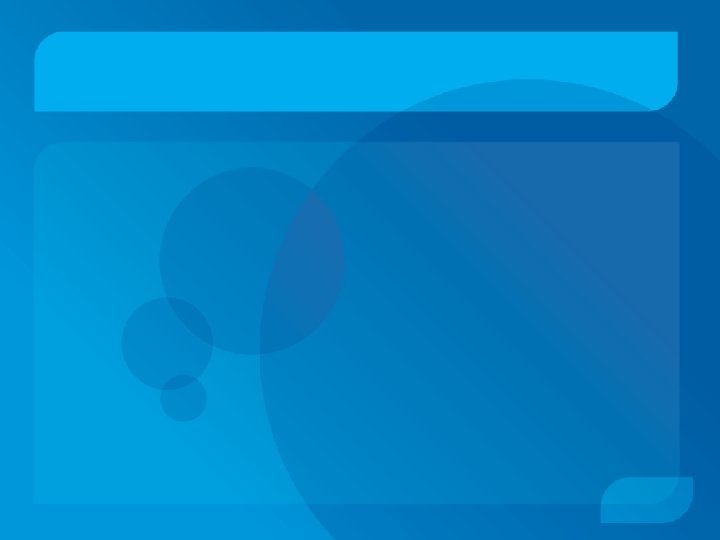

Prohlédneme si dotazník kliknutím na odkaz "URL průzkumu" nebo na ikonu "testovat tento průzkum". Dotazník se nám otevře v novém okně. Kliknutím zde. . . www. i-dotaznik. cz . . . nebo zde si prohlédneme dotazník
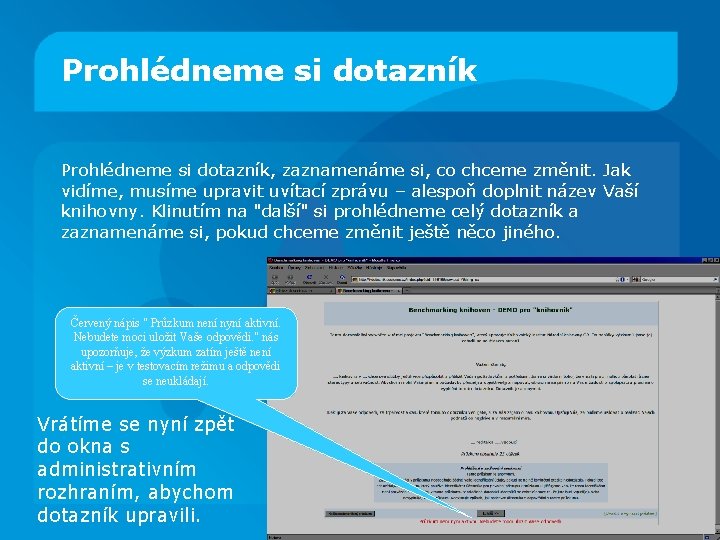
Prohlédneme si dotazník, zaznamenáme si, co chceme změnit. Jak vidíme, musíme upravit uvítací zprávu – alespoň doplnit název Vaší knihovny. Klinutím na "další" si prohlédneme celý dotazník a zaznamenáme si, pokud chceme změnit ještě něco jiného. Červený nápis " Průzkum není nyní aktivní. Nebudete moci uložit Vaše odpovědi. " nás upozorňuje, že výzkum zatím ještě není aktivní – je v testovacím režimu a odpovědi se neukládají. Vrátíme se nyní zpět do okna s administrativním rozhraním, abychom dotazník upravili.

Aktivování výzkumu Pokud jsme nyní již s dotazníkem spokojeni, můžeme jej naplno aktivovat – zpřístupnit čtenářům. Provedeme to kliknutím na malý zelený trojúhelník "aktivovat tento průzkum". Aktivujeme výzkum zde www. i-dotaznik. cz
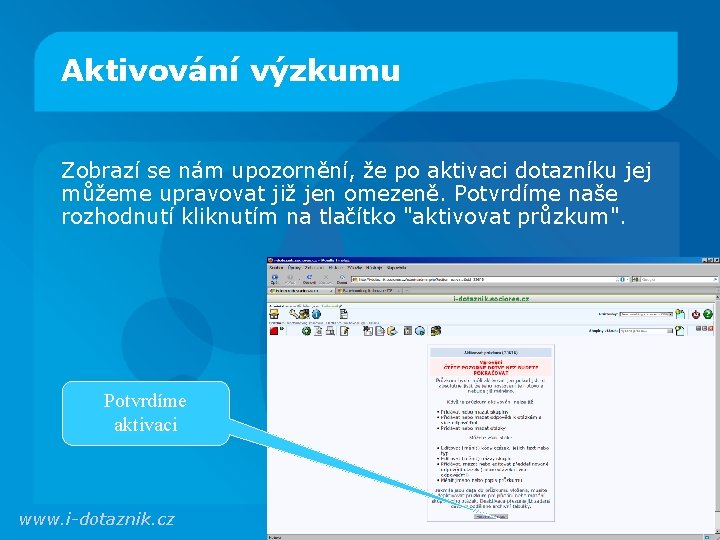
Aktivování výzkumu Zobrazí se nám upozornění, že po aktivaci dotazníku jej můžeme upravovat již jen omezeně. Potvrdíme naše rozhodnutí kliknutím na tlačítko "aktivovat průzkum". Potvrdíme aktivaci www. i-dotaznik. cz

Aktivování výzkumu Zobrazí se nám tato stránka. Na ní zvolíme, že tento on -line dotazník bude přístupný pouze respondentům, kterým rozešleme emailové pozvánky. Klikneme na „Přepnout na uzavřený přístup“ www. i-dotaznik. cz

Kontrola hotového aktivního on-line dotazníku Vidíme, že "zelený trojúhelník" se zvětšil – průzkum je aktivní. Nyní již je dotazník plně funkční a čtenáři jej mohou vyplňovat – až jim rozešleme pozvánky. Vyzkoušíme to sami kliknutím zde. . . nebo na odkaz výzkumu www. i-dotaznik. cz
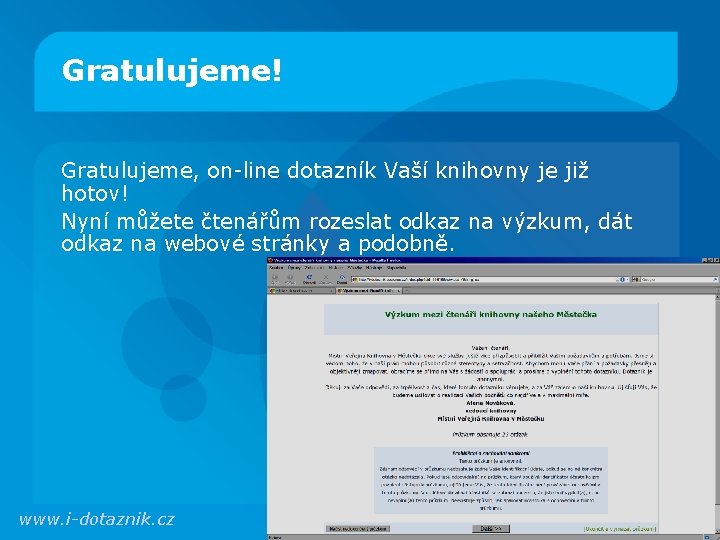
Gratulujeme! Gratulujeme, on-line dotazník Vaší knihovny je již hotov! Nyní můžete čtenářům rozeslat odkaz na výzkum, dát odkaz na webové stránky a podobně. www. i-dotaznik. cz

Další funkce systému Dotazovací systém nabízí mnohem více funkcí, než jsme představili. Které by se mohly hodit? • papírový dotazník z on-line dotazníku • grafy a tabulky • data pro Excel • přepis papírových dotazníků • rozesílání e-mailových pozvánek a připomenutí Na závěr se podíváme znovu na administrační rozhraní a ukážeme, kde tyto možnosti najdete. Pokud s nimi budete potřebovat pomoci, obraťte se na nás. www. i-dotaznik. cz

Další funkce systému Zde klikneme, pokud chceme pomocí systému rozeslat e-mailové pozvánky k vyplnění výzkumu a připomenutí Pro přepisování papírových dotazníků klikneme zde www. i-dotaznik. cz Zde klikneme pro vytvoření grafů, tabulek a export dat do Excelu Zde klikneme pro vytvoření "papírové verze" dotazníku
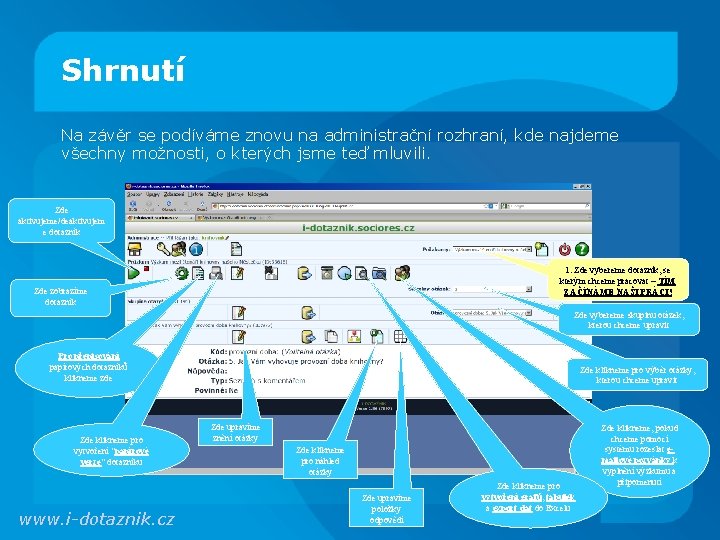
Shrnutí Na závěr se podíváme znovu na administrační rozhraní, kde najdeme všechny možnosti, o kterých jsme teď mluvili. Zde aktivujeme/deaktivujem e dotazník 1. Zde vybereme dotazník, se kterým chceme pracovat – TÍM ZAČÍNÁME NAŠI PRÁCI! Zde zobrazíme dotazník Zde vybereme skupinu otázek, kterou chceme upravit Pro přepisování papírových dotazníků klikneme zde Zde klikneme pro vytvoření "papírové verze" dotazníku www. i-dotaznik. cz Zde klikneme pro výběr otázky, kterou chceme upravit Zde upravíme znění otázky Zde klikneme pro náhled otázky Zde upravíme položky odpovědí Zde klikneme pro vytvoření grafů, tabulek a export dat do Excelu Zde klikneme, pokud chceme pomocí systému rozeslat emailové pozvánky k vyplnění výzkumu a připomenutí
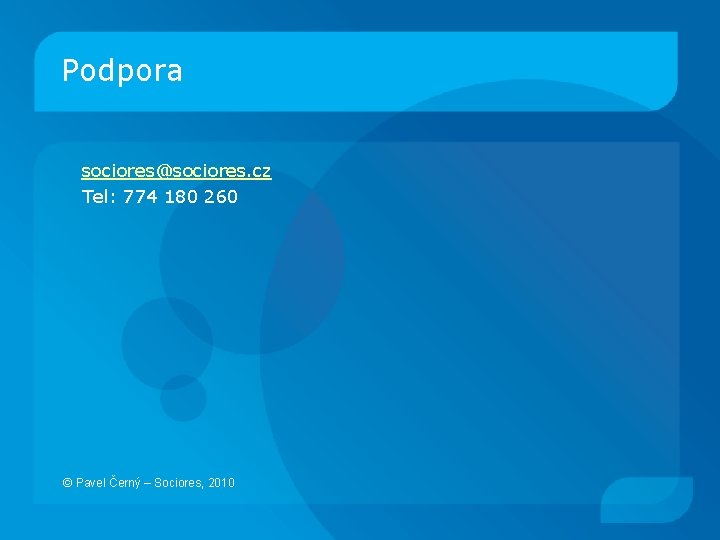
Podpora sociores@sociores. cz Tel: 774 180 260 © Pavel Černý – Sociores, 2010
 Przepisy korespondencji radiowej mon
Przepisy korespondencji radiowej mon Jak se měří hustota
Jak se měří hustota Nakrycie stołu prezentacja
Nakrycie stołu prezentacja Kto wymyślił dynamit
Kto wymyślił dynamit Jak rozpoznać azbest
Jak rozpoznać azbest Jak vznikl název krásnoočko
Jak vznikl název krásnoočko Pszczola budowa
Pszczola budowa Jak odróżnić gęś od gąsiora
Jak odróżnić gęś od gąsiora Jak obliczyć moubr 2020
Jak obliczyć moubr 2020 Vajek
Vajek Tvho
Tvho Kako treba postupiti u ovoj situaciji?
Kako treba postupiti u ovoj situaciji? Jak funguje trh
Jak funguje trh Jak długo uczymy się doradztwo zawodowe
Jak długo uczymy się doradztwo zawodowe Moją wolę znaj matole jak się uprę nie pozwolę
Moją wolę znaj matole jak się uprę nie pozwolę Program zdrowie premium
Program zdrowie premium Osady atmosferyczne
Osady atmosferyczne Lepm
Lepm Narzeczona alka miała na imię
Narzeczona alka miała na imię Jak dl
Jak dl Jak bank
Jak bank Jak powstal wegiel kamienny
Jak powstal wegiel kamienny Jak se nazývají brzdné síly v kapalinách
Jak se nazývají brzdné síly v kapalinách Podanie word
Podanie word Jak vypadá oves
Jak vypadá oves Jak to zrobić
Jak to zrobić Jak zrobić miecz świetlny z latarki
Jak zrobić miecz świetlny z latarki Jak sprawdzić czy ciąg jest arytmetyczny
Jak sprawdzić czy ciąg jest arytmetyczny Jak czytać bilans
Jak czytać bilans Jak obliczyć moc bierną
Jak obliczyć moc bierną Jak zacz?? pisa?
Jak zacz?? pisa? Jak pochopit introverta
Jak pochopit introverta Napisz zaproszenie
Napisz zaproszenie Jak zvíře
Jak zvíře Kura chodzi jak pingwin
Kura chodzi jak pingwin Jak obliczyć skalę podobieństwa
Jak obliczyć skalę podobieństwa řapíkatý list
řapíkatý list Plaska i cienka blaszka lisciowa umożliwia
Plaska i cienka blaszka lisciowa umożliwia